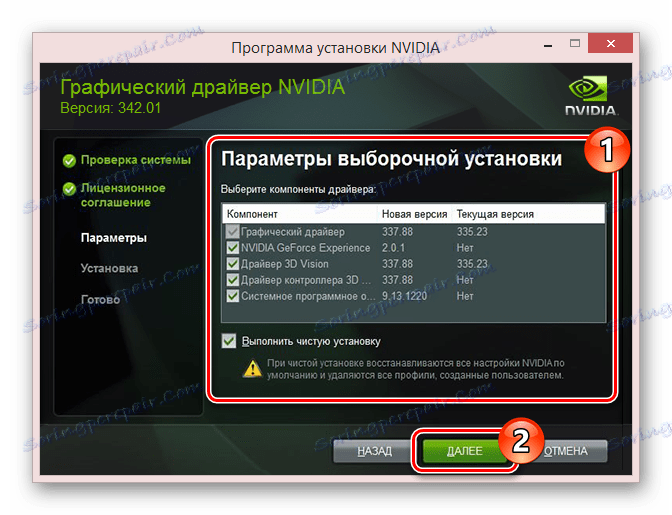Preuzimanje upravljačkih programa za NVIDIA GeForce GTS 250
Video kartica je jedna od najvažnijih komponenti na bilo kojem računalu ili prijenosnom računalu. Međutim, za pravilno funkcioniranje potrebna vam je trenutačna inačica kompatibilnog upravljačkog programa. Tijekom ovog članka objasnit ćemo kako preuzeti softver za NVIDIA GeForce GTS 250.
sadržaj
Preuzmite GTS 250 upravljački program
Svi naši razgovori mogu se pripisati na jedan ili drugi način ne samo na GTS 250, već i na većinu drugih NVIDIA grafičkih kartica.
1. način: službena web stranica
Ova metoda je preporučljiva i istodobno nije dugotrajna za traženje dodatnih informacija o uređaju. Jedini nedostatak ove metode je mogući nedostatak kompatibilnih verzija softvera za određene Windows.
Idite na službenu NVIDIA web stranicu
Korak 1: Preuzimanje
- Otvorite stranicu pomoću gornje veze i idite na odjeljak "Upravljački programi" .
- U okviru "Opcija 1" navedite podatke koji trebaju biti poplavljeni. Nakon toga kliknite gumb "Pretraživanje" da biste prikazali odgovarajući softver.
Napomena: Sve potrebne informacije možete saznati, na primjer, pomoću programa AIDA64 ,
Vidi također: Kako saznati model grafičke kartice
- Na stranici koja se otvori pregledajte opis upravljačkog programa i provjerite je li kompatibilan s vašim računalom. Kliknite gumb "Preuzmi sada" da biste pokrenuli preuzimanje.
- Nakon preusmjeravanja ponovo kliknite gumb i odaberite mjesto na računalu na kojem će se učitati upravljački program za video.
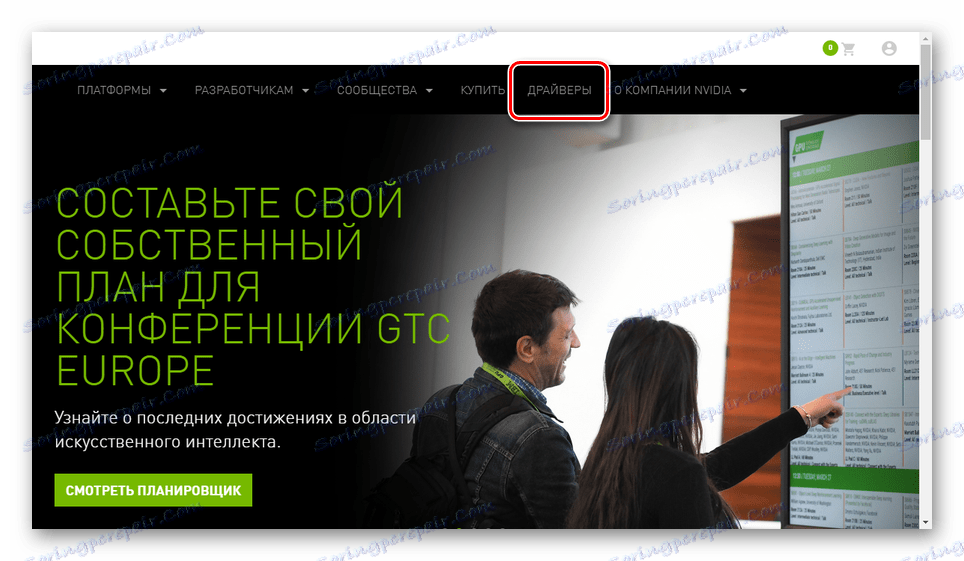
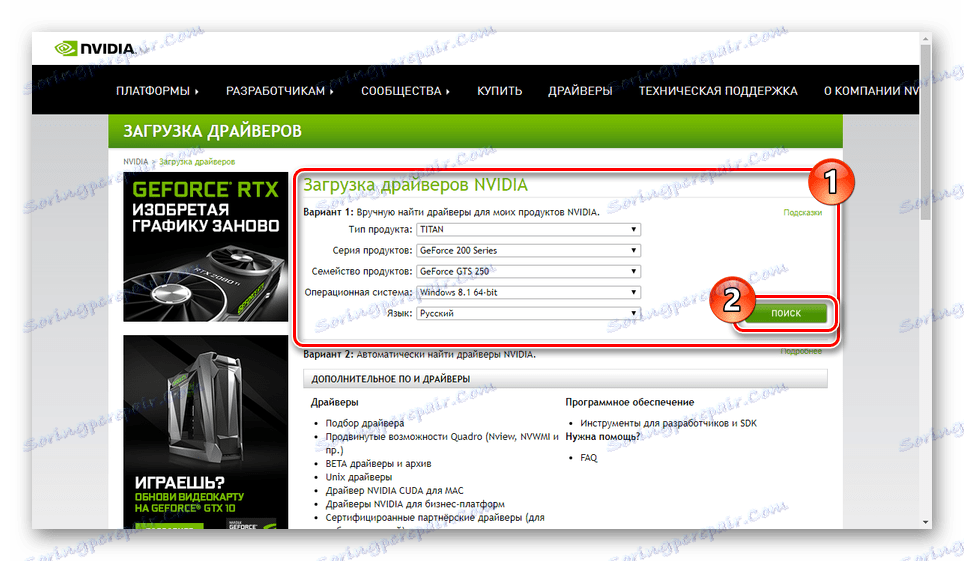
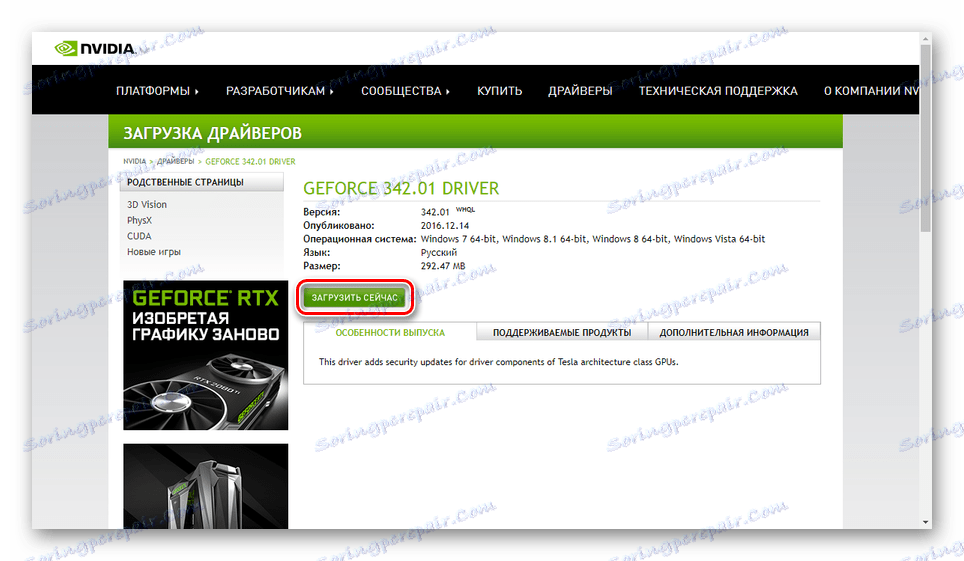
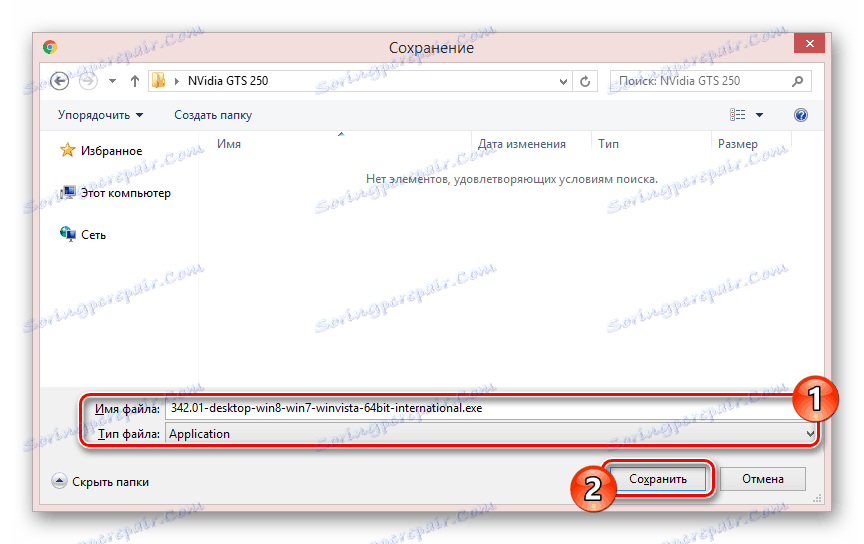
Korak 2: Instalacija
- Dvokliknite preuzetu datoteku s lijevom tipkom miša.
- Odredite mapu za postavljanje instalacijskih datoteka ili ostavite zadani put.
- Pričekajte dok ne završi postupak zatvaranja i započne glavni alat za instalaciju.
- Nakon skeniranja računala za kompatibilne uređaje, kliknite gumb Dalje .
- Na stranici "Licencni ugovor" kliknite gumb "Prihvati, nastavi" .
- U odjeljku "Parametri" odaberite vrstu instalacije.
- Pomoću "Prilagođene instalacije" možete omogućiti ili onemogućiti neke komponente. Odabirom opcija prema vlastitom nahođenju kliknite "Dalje".
Napomena: Čista instalacija se preporučuje kod ponovnog instaliranja upravljačkog programa.
![Konfiguriranje dodatnih komponenti za upravljački program NVidia video]()
Sada počinje osnovni postupak instalacije, koji traži neko vrijeme.
- Na kraju instalacije dobit ćete obavijest. Ponovno podignite operativni sustav za važne promjene.
Više detalja: Kako ponovno pokrenuti računalo
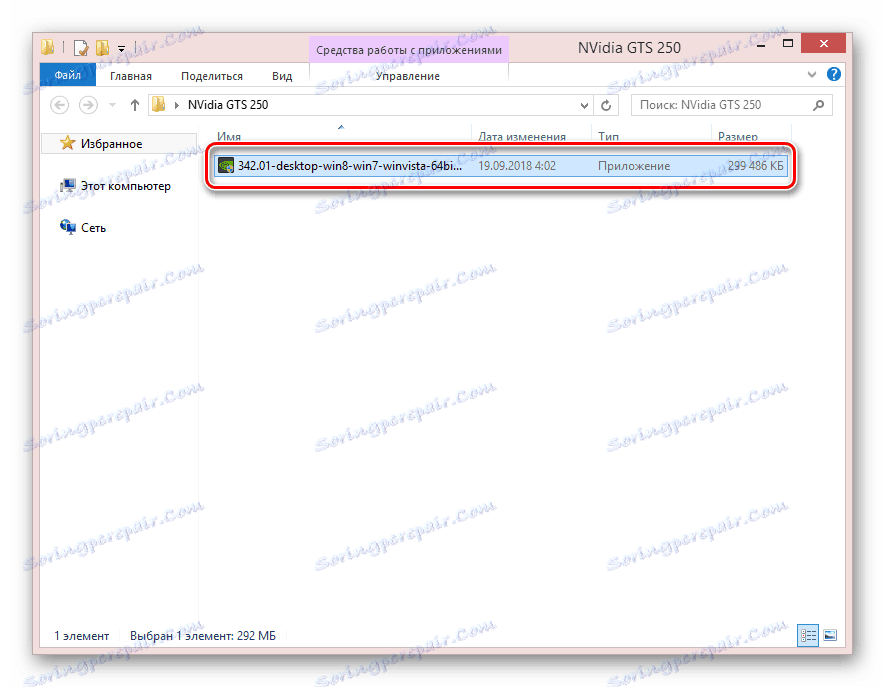
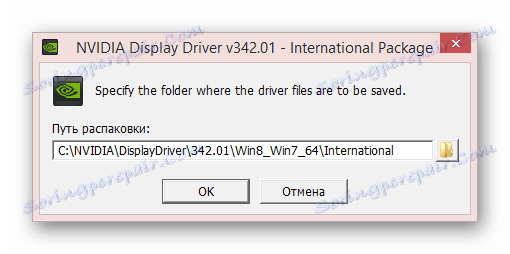
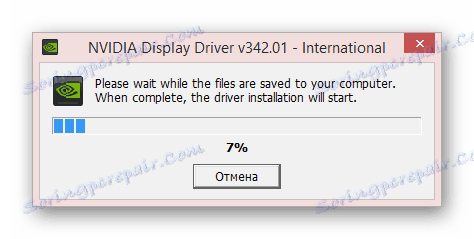
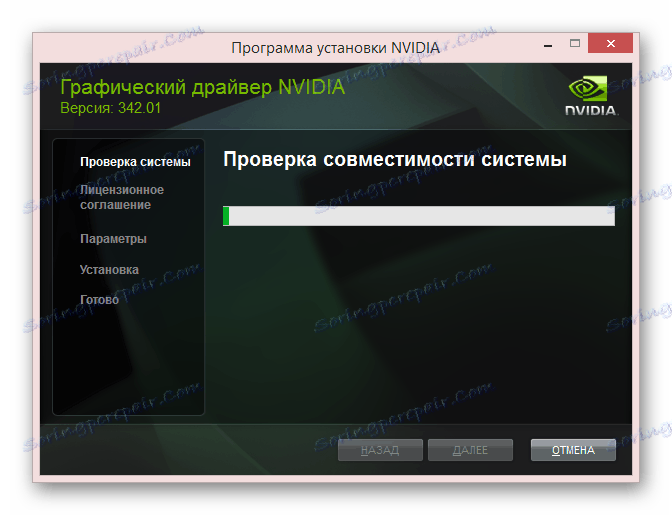
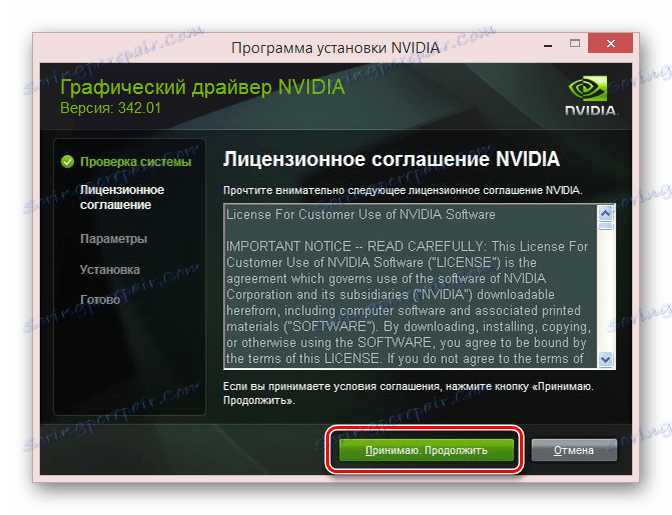

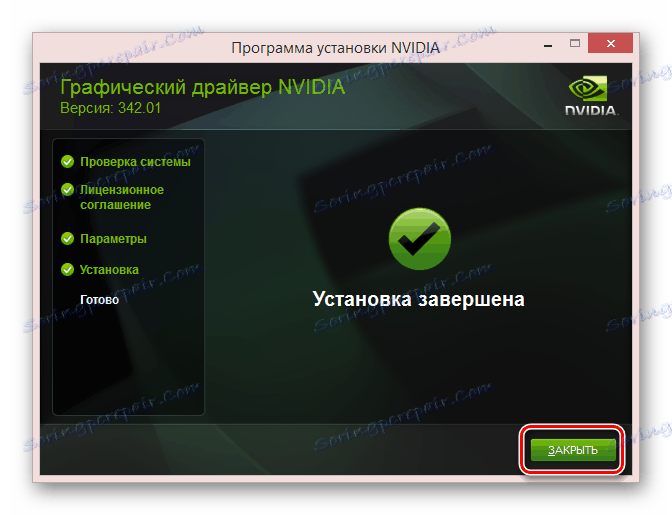
Nemojte zaboraviti provjeriti performanse sustava i grafičke kartice nakon svih izvršenih radnji.
Vidi također: Uzroci neispravnosti grafičke kartice na računalu
Druga metoda: NVIDIA Smart Scan
Ne možete samostalno tražiti vozača na web-mjestu koristeći posebnu mrežnu uslugu tvrtke NVIDIA. Zahvaljujući tome možete pronaći kompatibilan i, ne manje važno, najrelevantniji upravljački program videozapisa.
Idite na provjeru računala na NVIDIA web stranici
- Otvorite stranicu na predviđenom linku i pričekajte da se završi postupak skeniranja.
- To je sasvim moguće pojavljivanje obavijesti o odsutnosti Java , Instalirajte trenutnu verziju ovog softvera i osvježite stranicu.
Vidi također: Kako instalirati Java na računalo
- Kada se prikažu osnovne informacije o softveru, kliknite gumb Preuzmi .

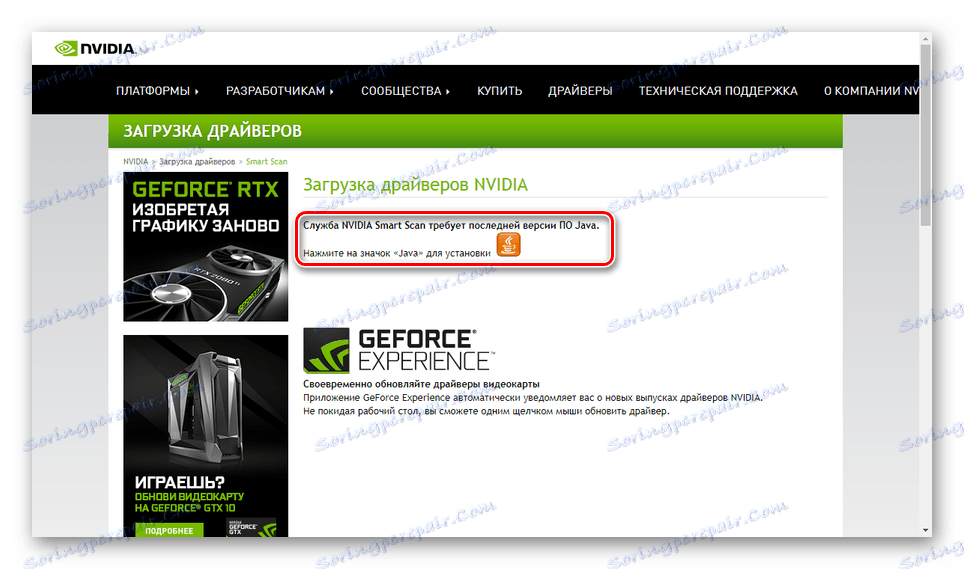
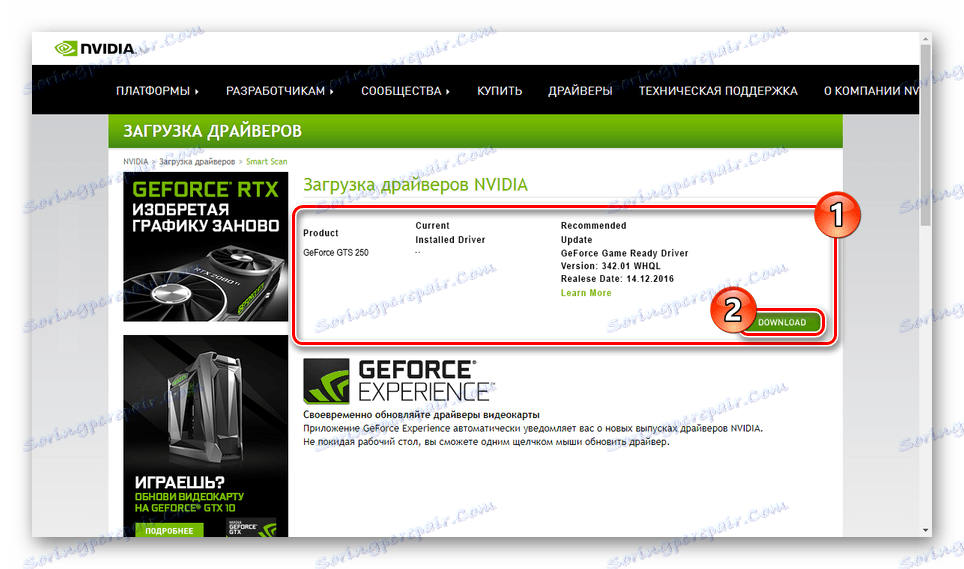
Po dovršetku preuzimanja pokrenite instalacijsku datoteku upravljačkog programa za video i slijedite korake opisane u prvoj metodi.
3. metoda: GeForce iskustvo
Najnoviji upravljački program za GTS 250 možete instalirati ne samo preuzimanjem nove verzije s službene stranice, već i korištenjem programa GeForce iskustvo , Automatski će provjeriti vaše računalo i omogućiti instaliranje prikladnih upravljačkih programa za video.
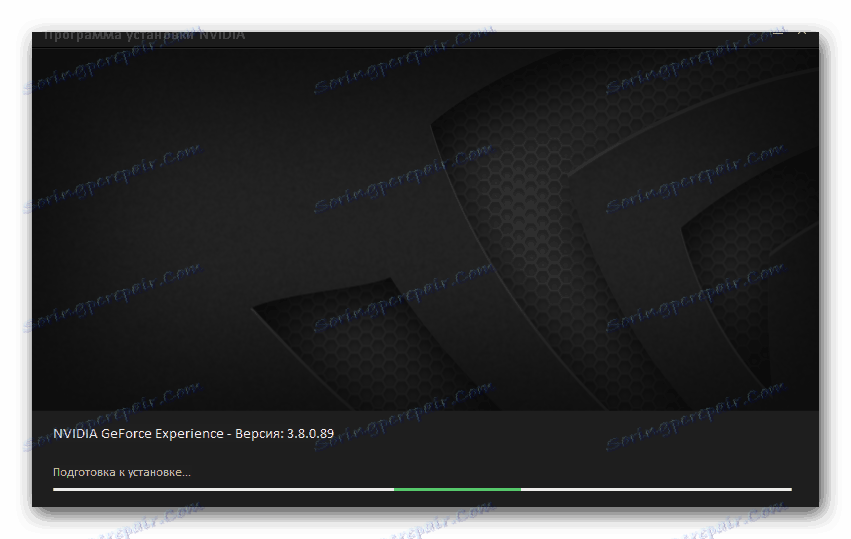
Više detalja: Kako instalirati upravljački program pomoću NVIDIA iskustva
Način 4: Programi treće strane
Korištenje softvera treće strane odlična je alternativa gore opisanim metodama, jer osim softvera tvrtke NVIDIA postoji mnogo neslužbenih upravljačkih programa. Takav softver omogućuje preuzimanje i instalaciju u automatskom načinu rada.
Vidi također:
Softver za ažuriranje upravljačkih programa na računalu
Kako ažurirati upravljački program video kartice automatski
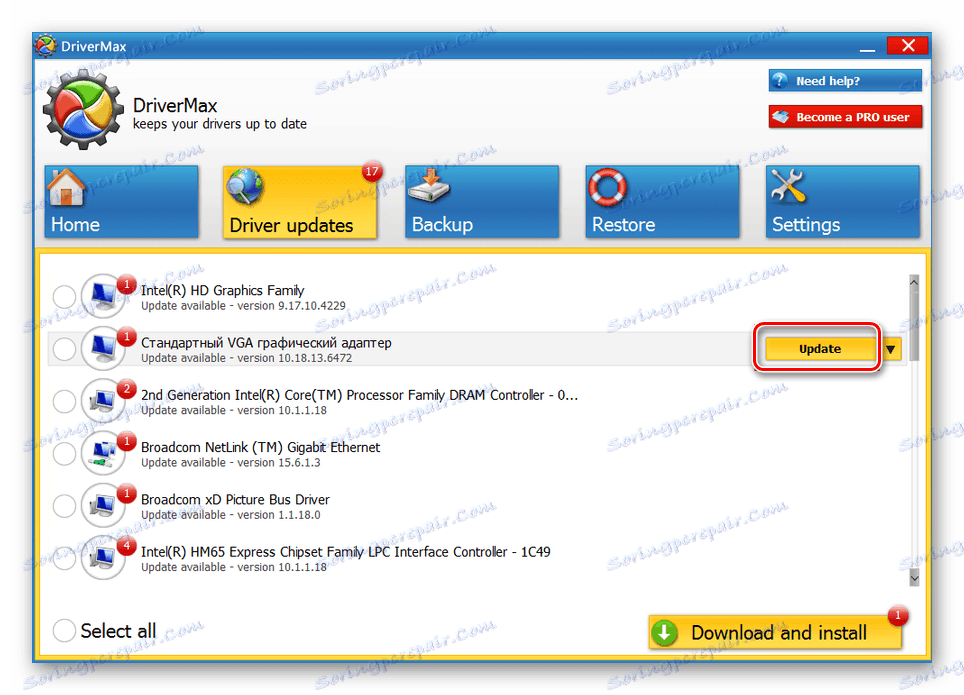
Jedan od najvažnijih programa je Rješenje Driverpack , Kako koristiti sličan softver, rekli smo u još jednom članku na donjoj vezi.
Više detalja: Ažuriranje upravljačkog programa pomoću DriverPack rješenja
Metoda 5: ID oprema
Svaki uređaj na Windows računalu ima svoje jedinstvene identifikatore koji omogućuju pronalaženje i preuzimanje upravljačkih programa s posebnog web mjesta. To možete učiniti slijedeći odgovarajuće upute i ID naveden u nastavku.
PCIVEN_10DE&DEV_0615
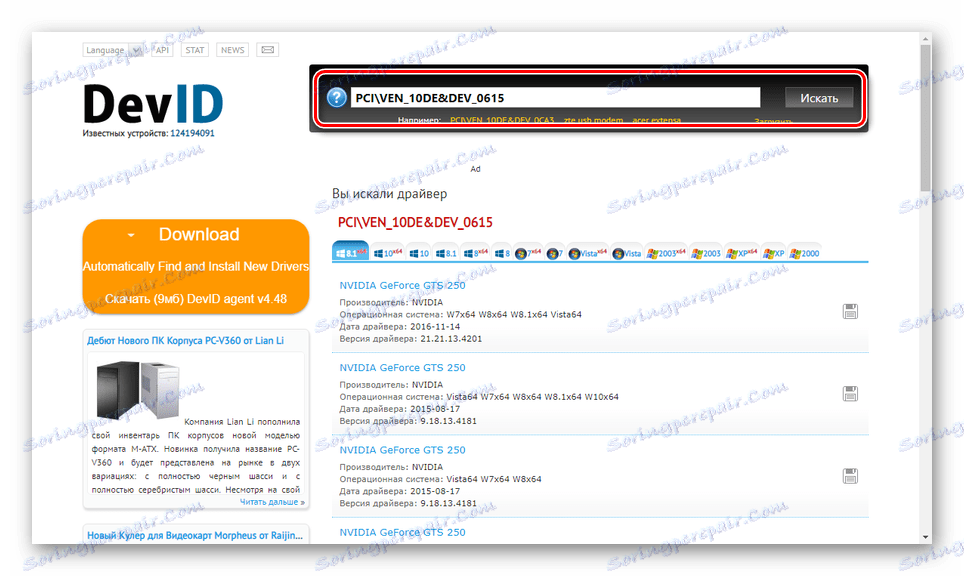
Više detalja: Pretražite i instalirajte upravljačke programe po ID-u
Način 6: Windows Alati
Možete se pridržavati ove metode samo kao posljednje sredstvo jer u većini slučajeva standardni Windows programi omogućuju vam da instalirate samo osnovnu verziju softvera. Zbog toga, većina funkcija može biti blokirana, ali video adapter će ispravno raditi.
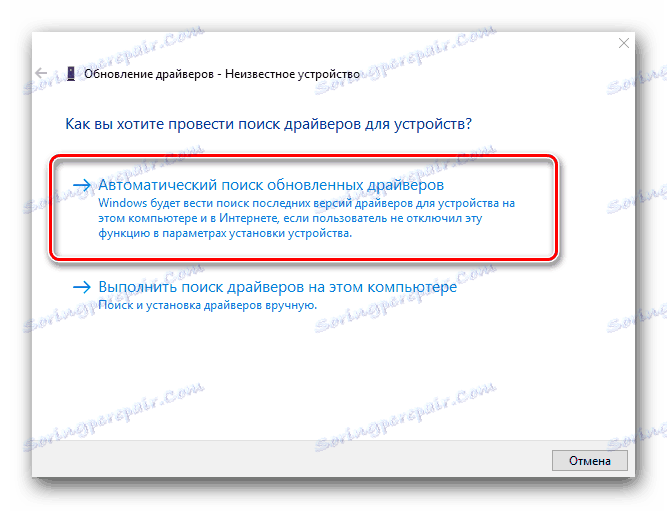
Ova je opcija najprikladnija za ponovnu instalaciju ili ažuriranje upravljačkog programa. Razgovarali smo o korištenju standardnih alata operativnog sustava u jednom od članaka.
Više detalja: Kako instalirati upravljački program pomoću alata Windows
zaključak
Za odgovore na svoja pitanja vezana za pretraživanje, preuzimanje i instaliranje upravljačkog programa za NVIDIA GTS 250, molimo da nas kontaktirate u komentarima. Na kraju smo ovog članka i nadamo se da možete postići željeni rezultat.